EMAIL SETTINGS メールソフトの設定方法
Androidメール
設定マニュアル
Androidでメールを利用するための設定方法をご案内します。
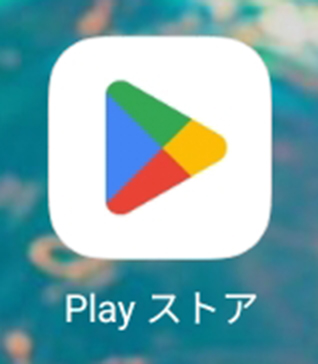
Playストアのアプリを開きます。
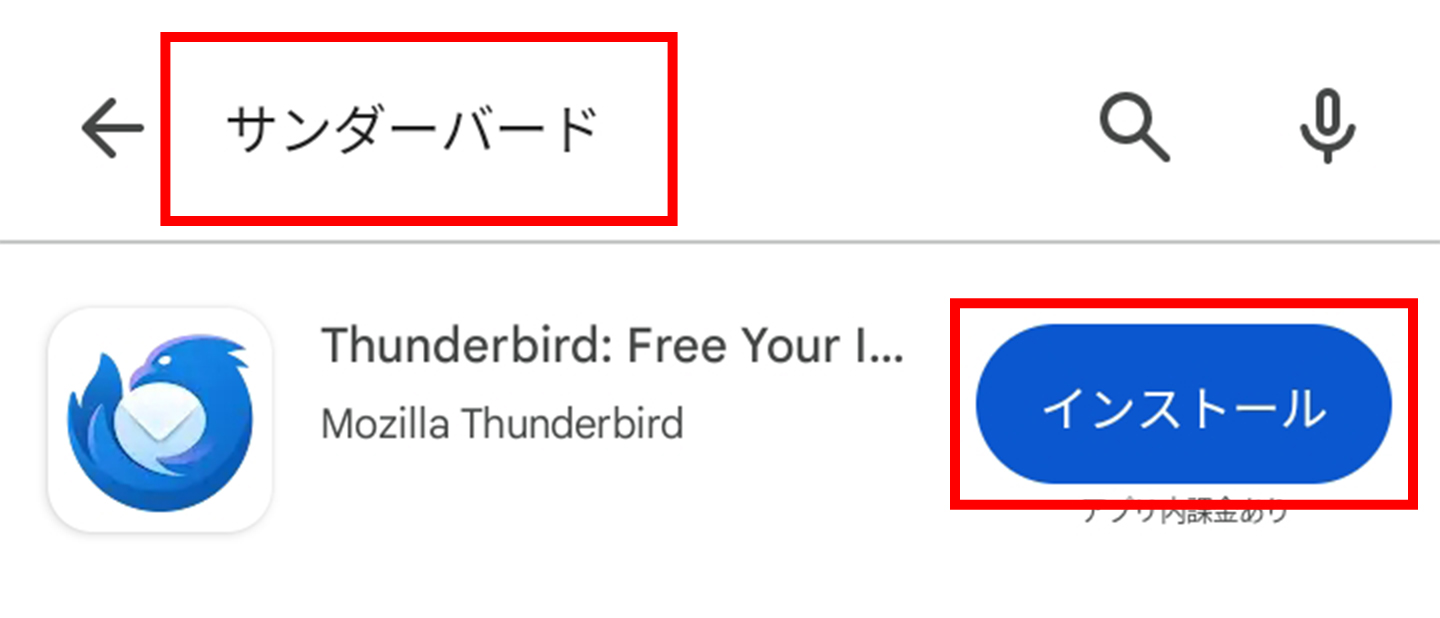
Playストアで「サンダーバード」と検索し、【Thunderbird:Free Your Inbox】をインストールします。
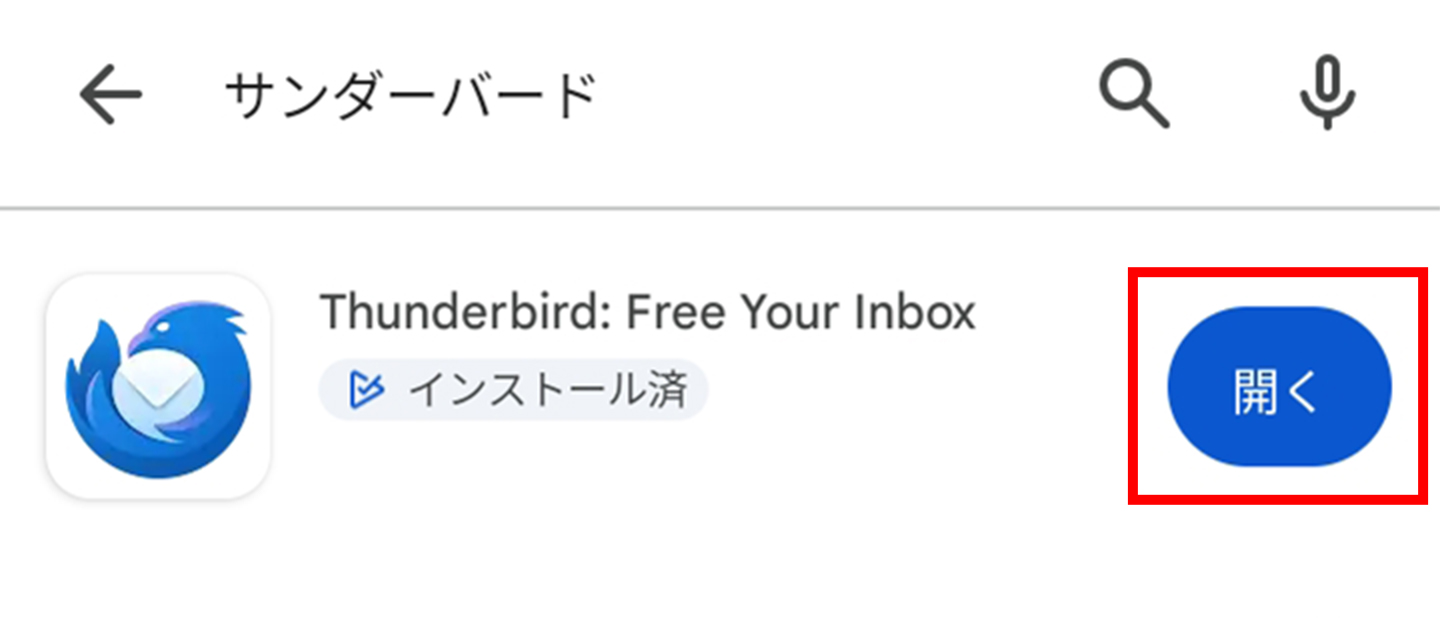
インストールが完了したら【開く】をタップします。
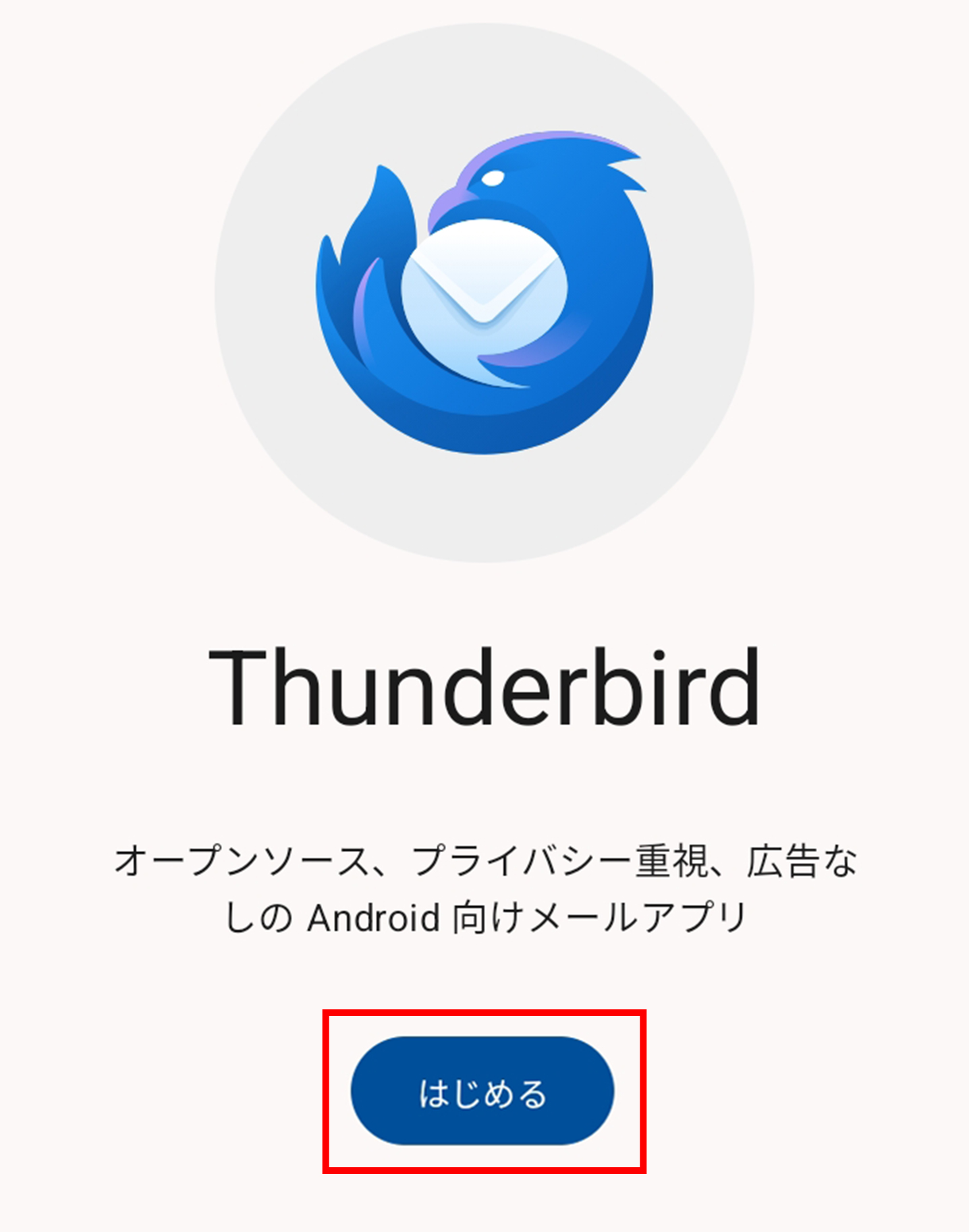
【はじめる】をタップします。
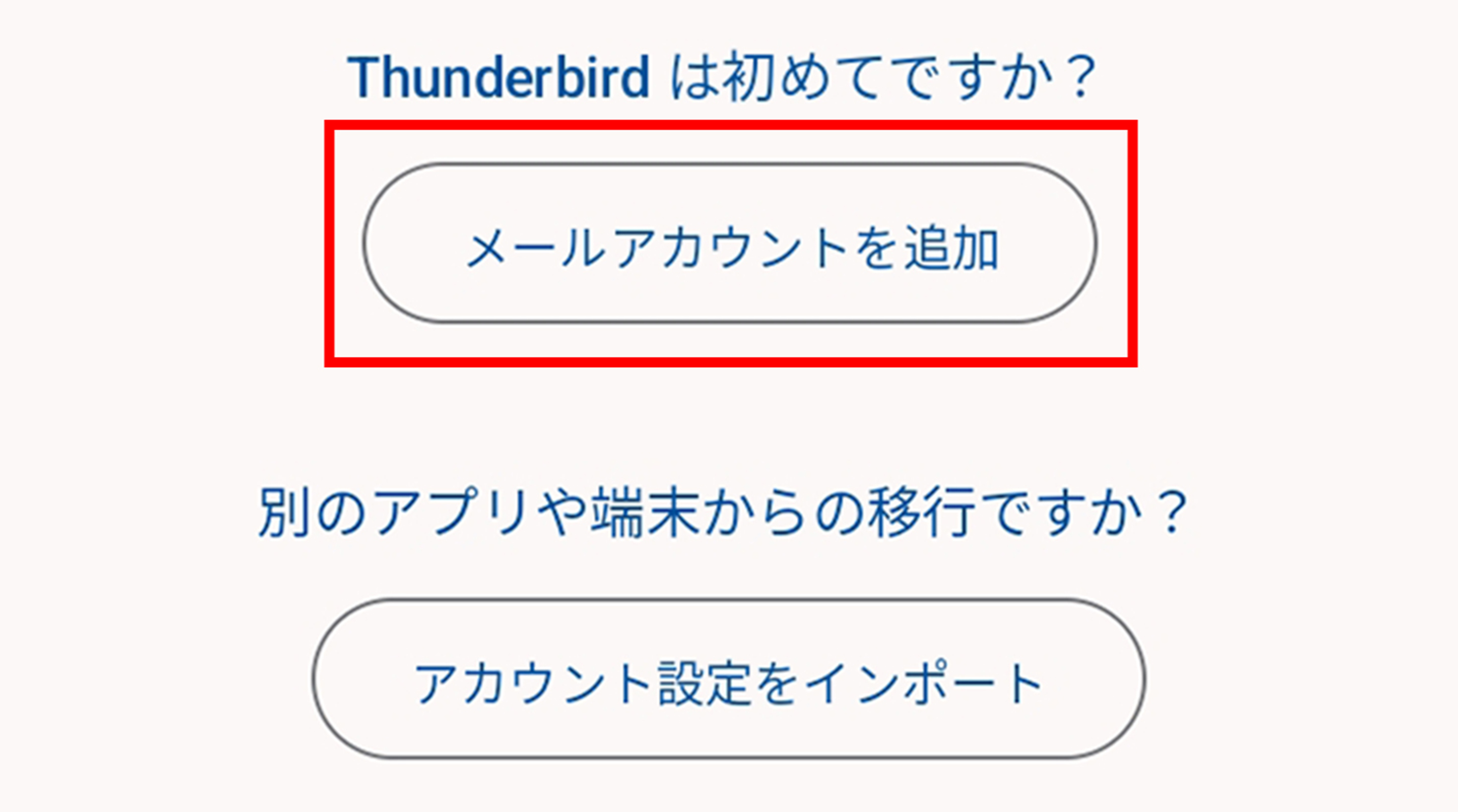
【メールアカウントを追加】をタップします。
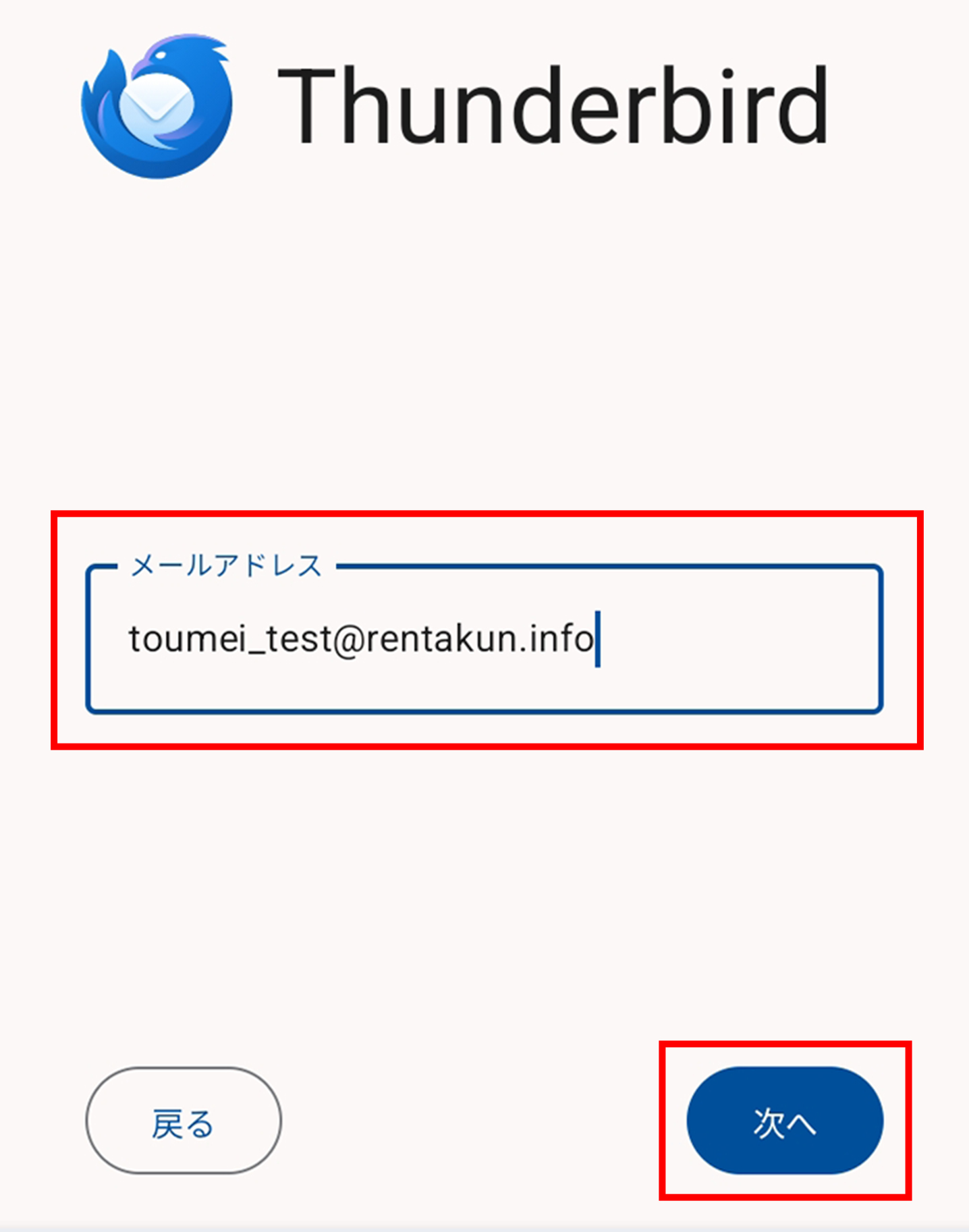
使用するメールアドレスを入力し【次へ】をタップします。
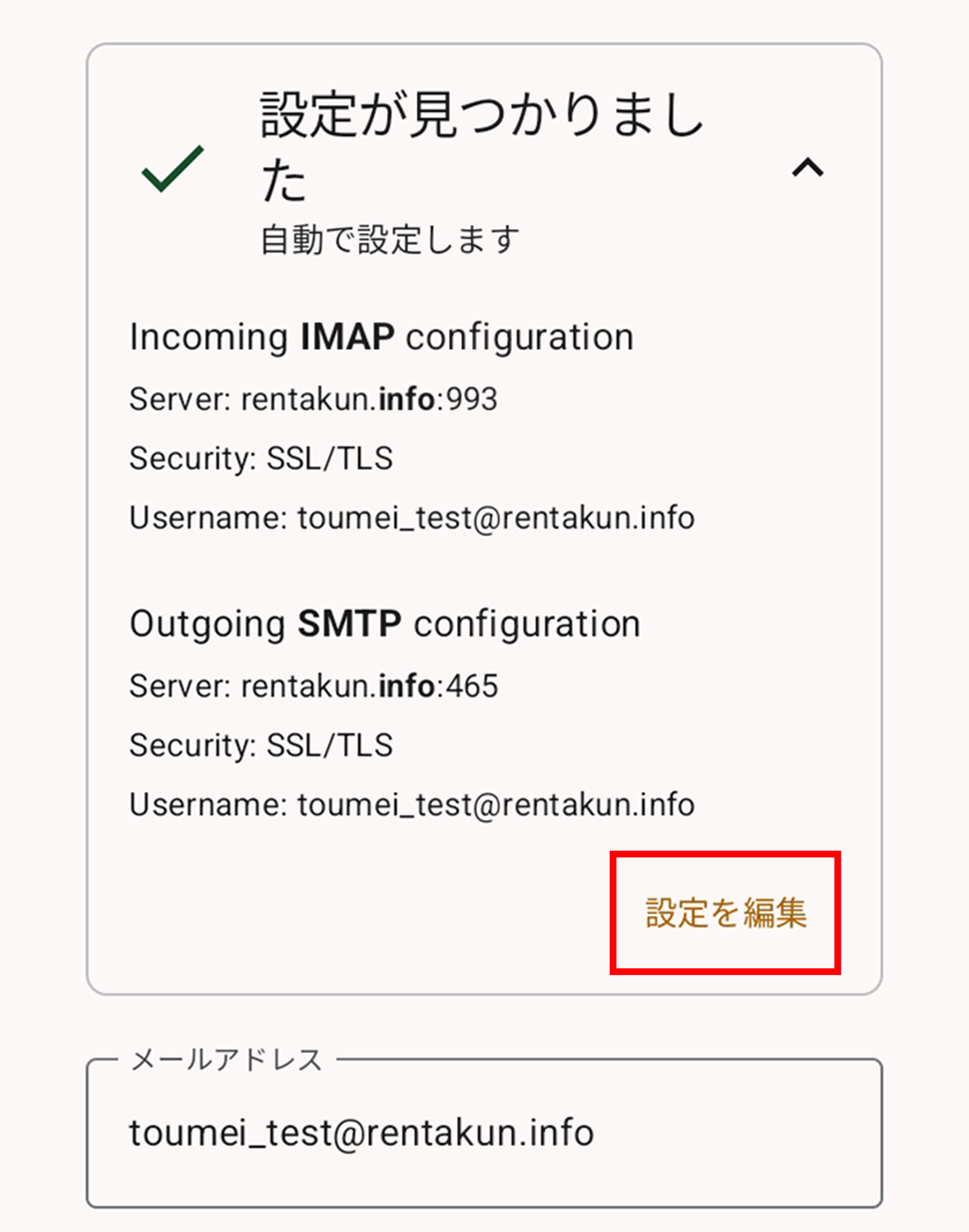
『設定が見つかりました』の場合は、【設定を編集】をタップします。
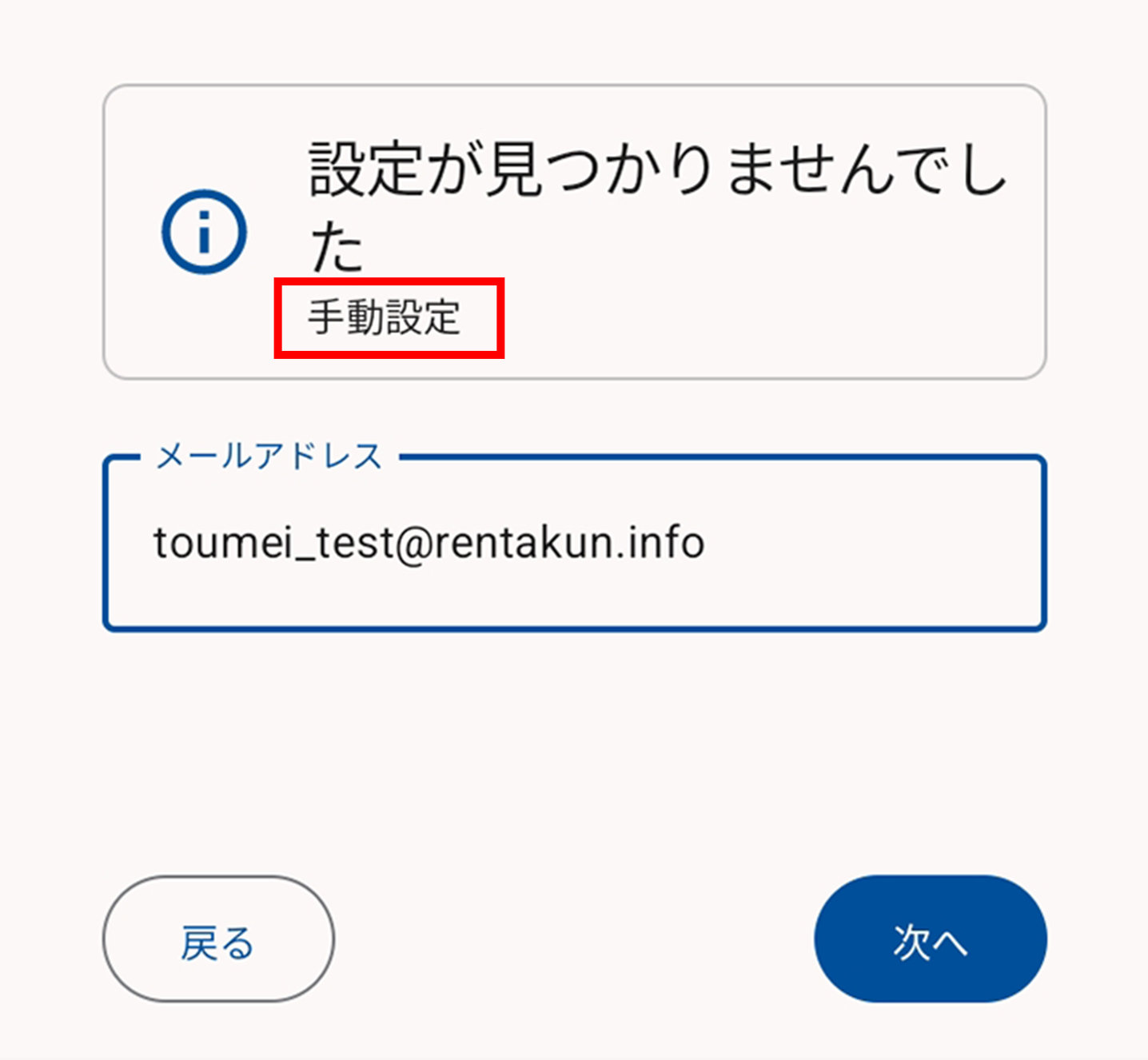
『設定が見つかりませんでした』の場合は、【手動設定】をタップします。
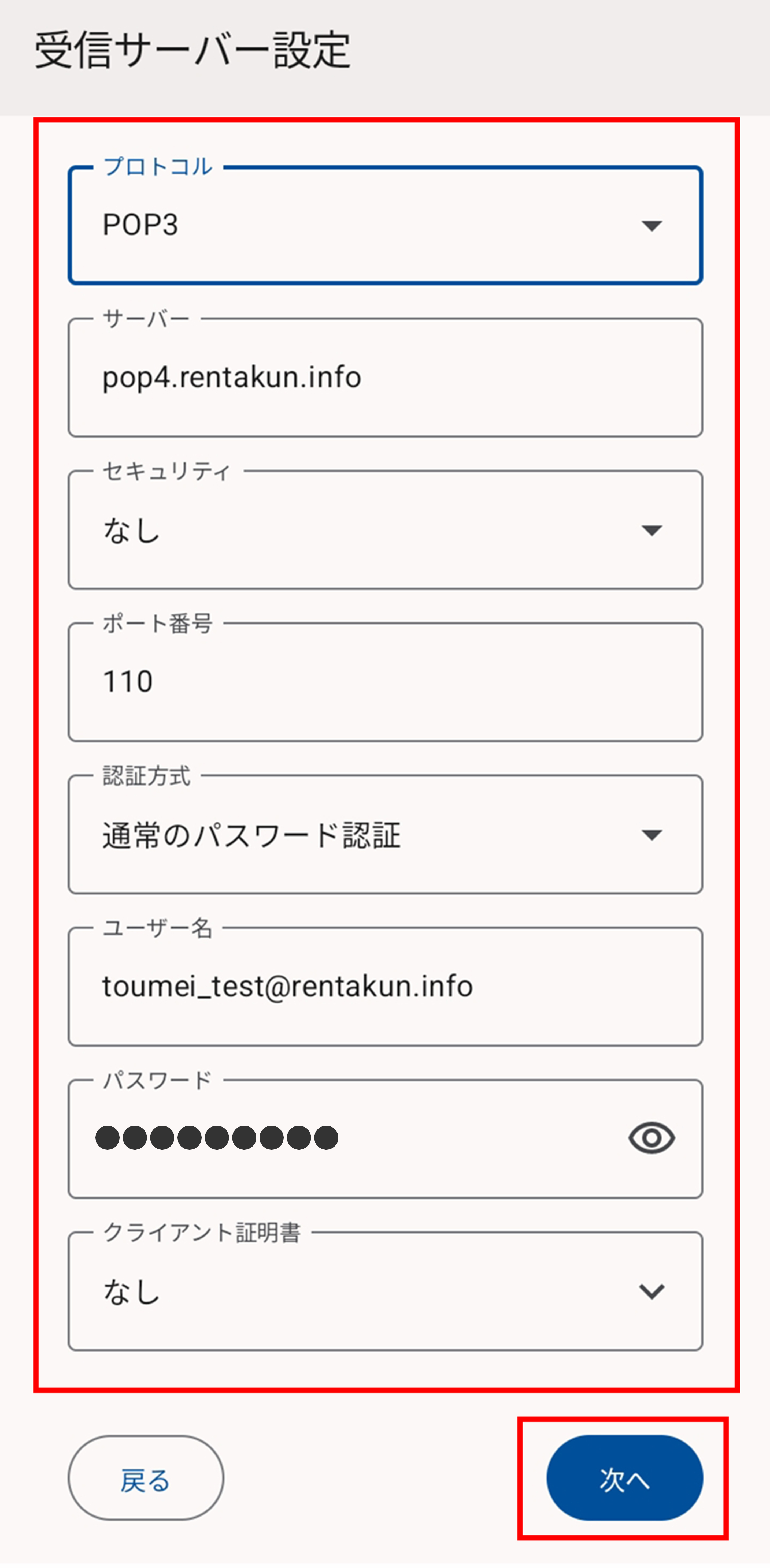
受信サーバーをアカウント通知書の通りに設定し、【次へ】をタップします。
| プロトコル | POP3 |
|---|---|
| サーバー | ※アカウント通知書通り |
| セキュリティ | なし |
| ポート番号 | 110 |
| 認証方式 | 通常のパスワード認証 |
| ユーザー名 | ※アカウント通知書の「メールアドレス」 |
| パスワード | ※アカウント通知書通り |
| クライアント証明書 | なし |
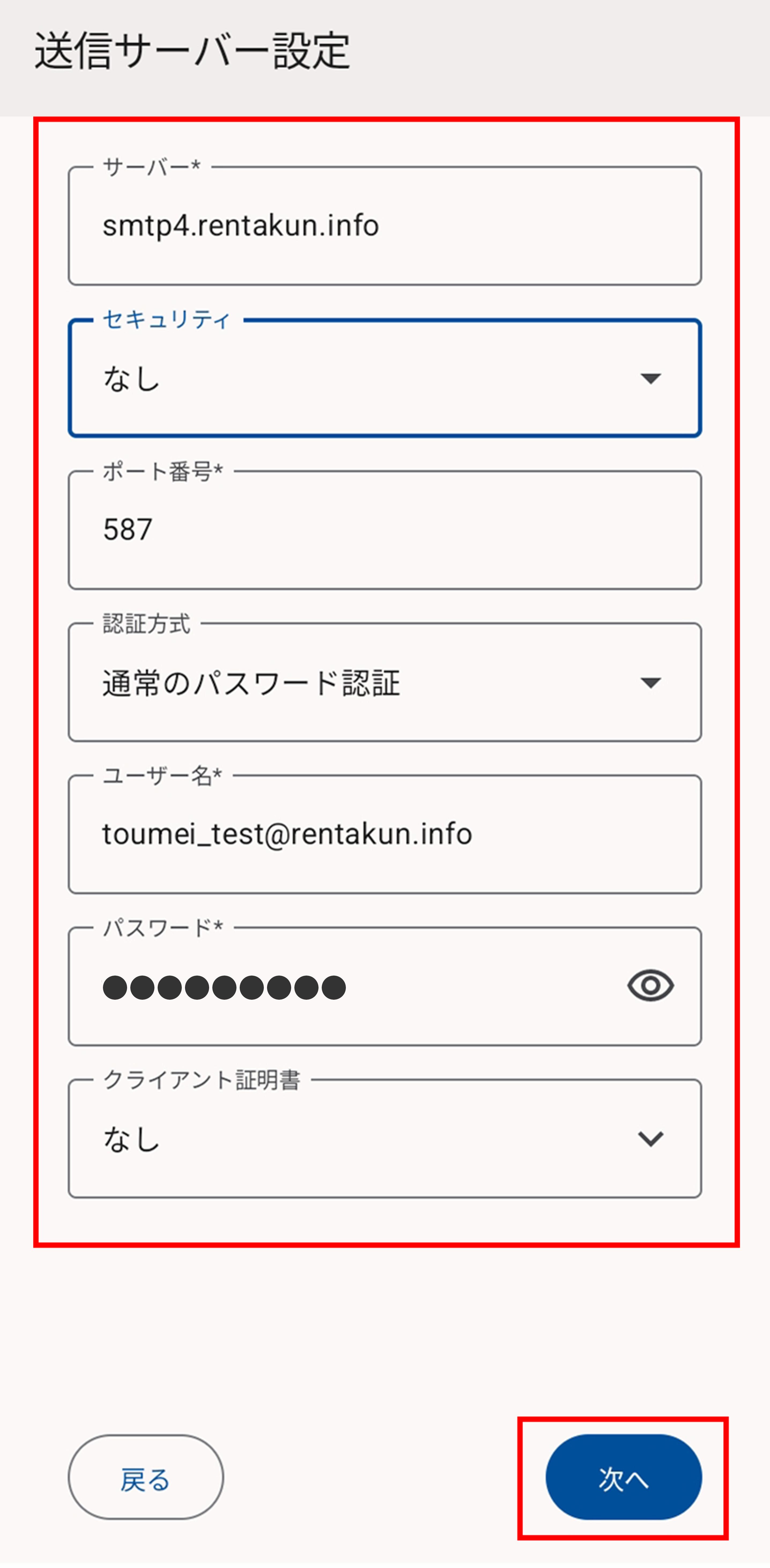
送信サーバーをアカウント通知書の通りに設定し、【次へ】をタップします。
| サーバー | ※アカウント通知書通り |
|---|---|
| セキュリティ | なし |
| ポート番号 | 587 |
| 認証方式 | 通常のパスワード認証 |
| ユーザー名 | ※アカウント通知書の「メールアドレス」 |
| パスワード | ※アカウント通知書通り |
| クライアント証明書 | なし |
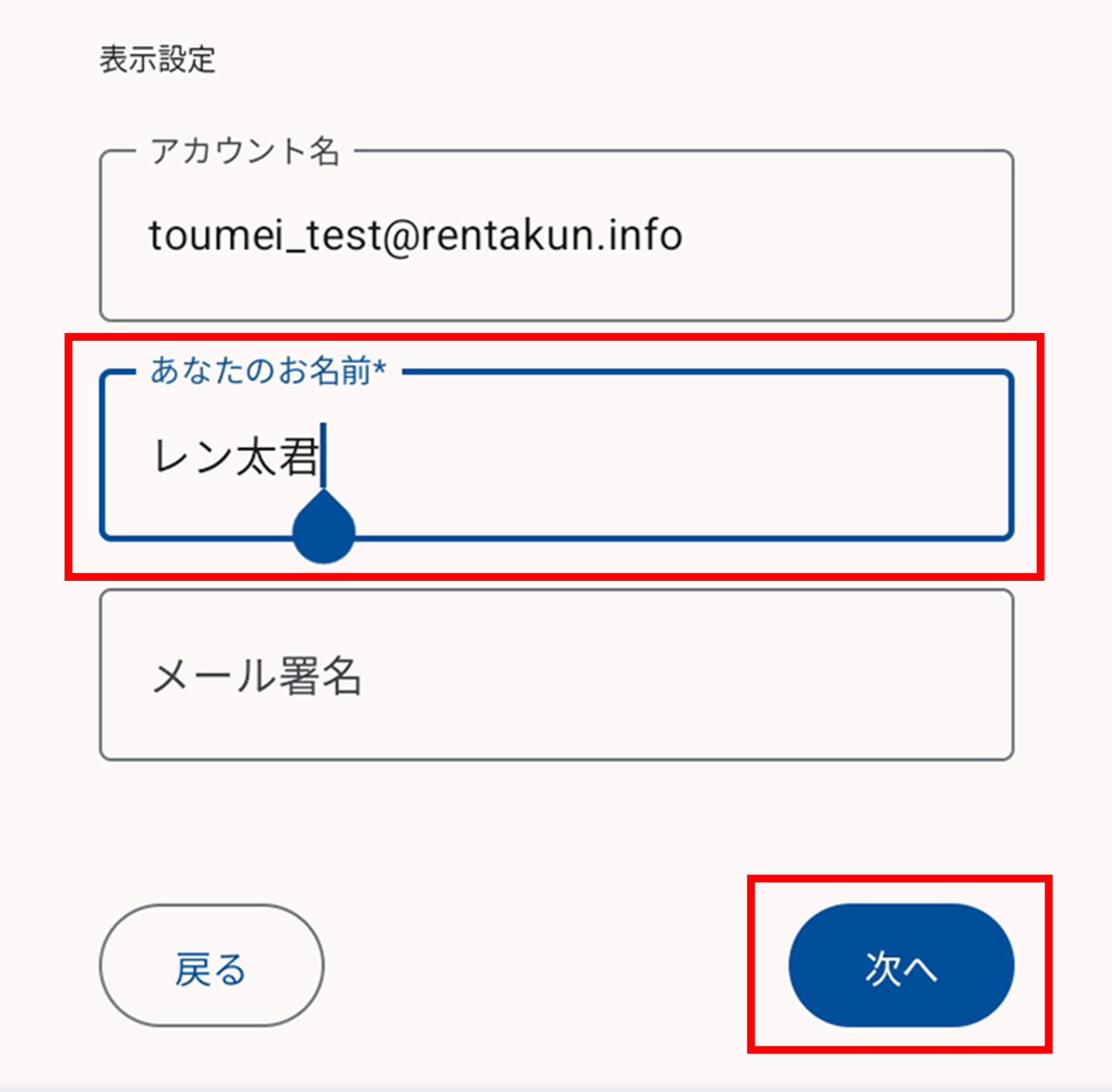
メール送信時に相手へ表示される名前またはメールアドレスを『あなたのお名前』に入力し、【次へ】をタップします。
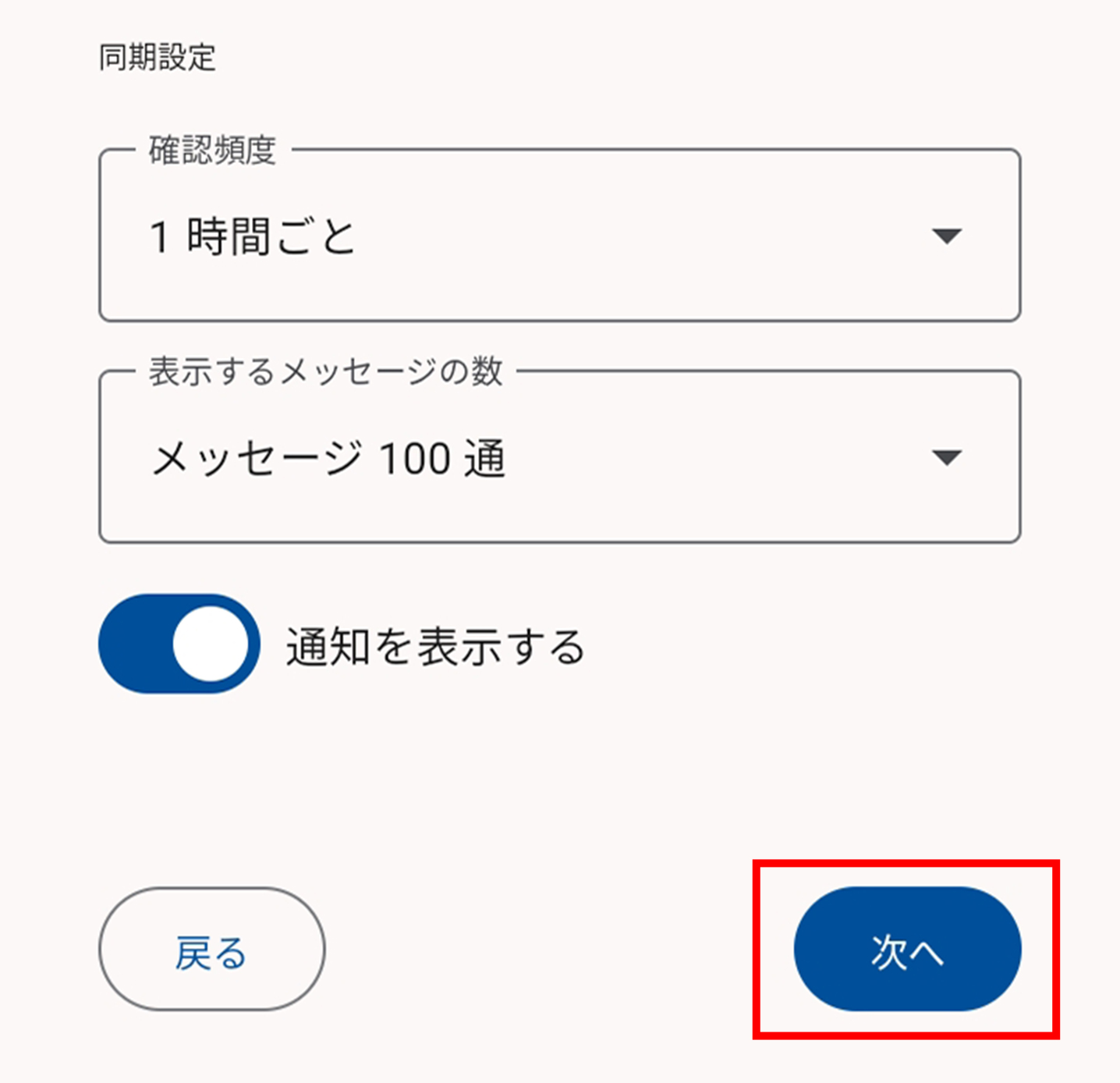
同期設定をおこないます。
特に希望がなければ、そのまま【次へ】をタップします。
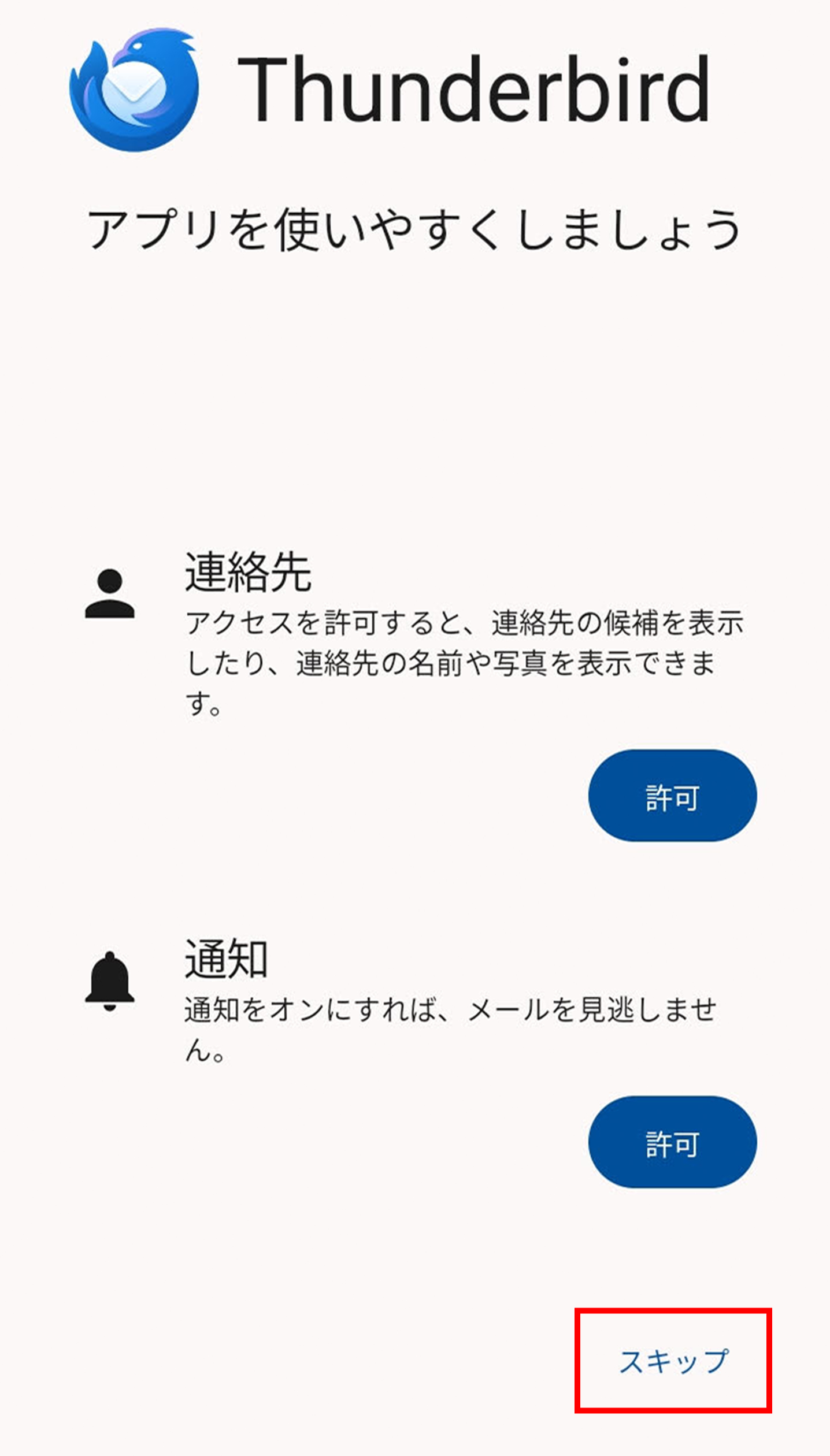
連絡先・通知の設定をおこないます。
特に希望がなければ、そのまま【スキップ】をタップし設定完了です。

